Meet Inbox by Gmail
Tartalomjegyzék:
- Hogyan működik a Google Fotók?
- Fotók törlése a Google Fotókból, de nem a telefonról
- A Google Fotók privát
- Megosztás a Google Fotókon
- Megosztás linken keresztül
- Ossza meg más Google Fotók-felhasználóval
- Partner fiók
- Megtekintheti a megosztott fényképeket és albumokat
- #gtexplains
- Hagyja abba a fotómegosztást egy másik telefonnal
- Fotók elrejtése a Google Fotókból
- Tipp: Tekintse meg a Picasa és egyéb Google webhelyek fotóit
- Mi a különbség a Google Fotók és az Android Galéria alkalmazás között?
- Biztonságos a Google Fotók?
A Google Fotók a Google+ szolgáltatásból indultak ki, és eredetileg a közösségi hálózat részét képezték. Mivel a Google+ fokozatosan megszűnik, a Google úgy döntött, hogy a Google Fotókat külön eszközként fogja megőrizni. A Picasa egyetlen fotómegtekintő, -szerkesztő és -megosztó platformként történő létrehozása során elvesztette életét.

Ma a Google Fotók a legtöbb Android telefonra előre telepítve vannak. Néhányan manuálisan is telepíthetik az iPhone készülékére. Alapértelmezés szerint a telefon kamerájával rögzített összes fotót megjeleníti az alkalmazás kezdőképernyőjén. Androidon, ha belép az Albumokba, akkor más eszközmappákat is talál.
Ennek az őrületnek az a sokak számára, hogy vajon mi történik a Google Fotókban található képekkel? Magánszemélyek? Vagy mindenki láthatja őket?
Rögzítse a biztonsági öveket, amint elviszünk a Google Fotók utazásához. Itt megismerheti fényképeinek adatvédelmét, megosztási funkcióit és még sok minden mást. Ugorjunk be.
Hogyan működik a Google Fotók?
Mielőtt az adatvédelemre és a megosztásra összpontosítunk, fontos megérteni a Google Fotók alapjait. Ez a tipikus fotónézegető alkalmazás, ahol hozzáférhet minden eszközén található fotóhoz. Addig, amíg biztonsági másolatot nem készít fényképeiről.
Amikor megnyitja az alkalmazást a telefonján, az alkalmazás megkérdezi, hogy szeretne-e biztonsági másolatot készíteni fotóiról a Google Fotók könyvtárba. Ha egyetért, akkor ugyanahhoz a Google-fiókhoz kapcsolt más eszközökön is elérhetők lesznek. Ezeket a felhőben is tárolják, ezáltal megtakarítva a készülék tárhelyét. Ezenkívül kihasználhatja a hatékony keresési funkció előnyeit, amely egyébként nem érhető el.

Ha elutasítja, akkor továbbra is folytathatja az alkalmazás használatát szokásos fényképmegjelenítőként. Most itt van, amit tudnia kell. A biztonsági mentés és a szinkronizálás két különféle dolog a Google Fotók számára.
Vagyis miközben az egyes eszközök biztonsági mentési funkcióit külön-külön vezérelheti, a szinkronizálási szolgáltatáson nincs vezérlés. Ez azt jelenti, hogy ha a Biztonsági másolat és szinkronizálás beállítást ki is kapcsolja az eszközén, a Google Fotók Könyvtárban biztonsági másolatot készített összes fénykép automatikusan visszatükröződik az összes csatlakoztatott eszközön. Ennek oka az, hogy a Google Fotók könyvtárban a pattanások folyamatosan szinkronizálódnak.
Most menjünk az adatvédelemhez.
A -en is

Fotók törlése a Google Fotókból, de nem a telefonról
A Google Fotók privát
Igen. Függetlenül attól, hogy a biztonsági mentés be van-e kapcsolva, a fotókat csak Ön érheti el. Vagyis alapértelmezés szerint az Android vagy iOS (iPhone / iPad) Google Fotók alkalmazásaiban látható elemek csak Önnek láthatók.

A Google Fotók nem közösségi hálózat. Fotói nem láthatók a Google-profilodon keresztül, vagy ilyesmi. Tehát minden hozzáfűzött vagy biztonsági másolatot készítő fotó privát, kivéve, ha kézzel osztja meg.
Senki más nem fér hozzá hozzájuk, amíg meg nem osztja velük a fényképeket (bővebben az alábbiakban). Ha azonban a biztonsági mentés be van kapcsolva, vagy ha manuálisan készít egy fényképet a Google Fotókból, akkor az más eszközökön megjelenik, ahol bejelentkezett ugyanazzal a Google-fiókkal.
Megosztás a Google Fotókon
Most már sok módszer létezik a fényképek megosztására a Google Fotókon keresztül.
1. Oszd meg linken keresztül.
2. Oszd meg a többi Google Fotók-felhasználót.
3. Partner számla.
Megosztás linken keresztül
Amikor megérinti vagy rákattint a megosztási ikonra a Google Fotókban, a felület lehetőséget kínál link létrehozására. Miután létrehozta, megoszthatja ezt a linket bárkivel a Google Fotókon kívül. Most bárki, aki hozzáfér a linkhez, megnézheti a megosztott fényképet.
Megjegyzés: Ha a biztonsági mentés funkció ki van kapcsolva, és hivatkozást hoz létre egy fényképhez, akkor a fotó automatikusan megjelenik a Google Fotók könyvtárában. Tehát az összes csatlakoztatott eszközön akkor is látható lesz, ha a Google Fotók biztonsági mentése ki van kapcsolva.

Ossza meg más Google Fotók-felhasználóval
Hasonlóképpen, a megosztás ikon alatt a Google Fotók felhasználóit is megtalálja, amelyeket a képükön a Google Fotók ikon azonosít. Amikor megosztja velük a fényképet, csak ők férhetnek hozzá hozzá. Még megosztott albumokat készíthet más Google Fotók-felhasználókkal.
Megjegyzés: Más Google Fotók-felhasználók létrehozhatnak linket a megosztott képekhez vagy albumokhoz, és elküldhetik másoknak. Ezután bárki, aki linkkel rendelkezik, megnézheti ezeket a fényképeket.
Partner fiók
Végül partnerfiókot is felvehet a Google Fotók szolgáltatásba. Ezzel bizonyos képeket a beállított feltételektől függően automatikusan megosztanak a partnerével.
Megtekintheti a megosztott fényképeket és albumokat
Az összes megosztott fényképet és albumot megtalálja a Fotók alkalmazás vagy webhely Megosztása fülén. Az asztalon keresse meg a megosztási oldalt a megosztott fájlok megtekintéséhez. Ebben a szakaszban leállíthatja a fényképek és az albumok megosztását.

Ehhez nyissa meg a fényképet vagy az albumot a Megosztás lapon, és érintse meg a hárompontos ikont. Válassza ki az Opciók lehetőséget, és kapcsolja ki a Megosztás lehetőséget.


A -en is
#gtexplains
Kattintson ide a gtexplains cikkek oldalának megtekintéséhezHagyja abba a fotómegosztást egy másik telefonnal
Annak érdekében, hogy fényképei ne jelenjenek meg egy másik telefonon, ki kell kapcsolnia a Biztonsági másolat és szinkronizálás beállítást. Ehhez hajtsa végre az alábbi lépéseket:
1. lépés: Nyissa meg a Google Fotók alkalmazást, és koppintson a bal oldali három sáv menüjére. Válassza a Beállítások lehetőséget.
2. lépés: Érintse meg a Mentés és szinkronizálás lehetőséget, és tiltsa le a Mentés és szinkronizálás lehetőséget.


Fotók elrejtése a Google Fotókból
Időnként bizonyos képeket el akarunk rejteni a Google Fotóktól. Természetesen természetes azt feltételezni, hogy a törlés lenne az egyetlen lehetőség. De nem erről van szó, mert archiválhatja a fényképeket.
A fénykép archiválása elrejti azt az alkalmazás fő nézetében. Ezeket a fényképeket továbbra is elérheti az alkalmazás Archivált szakaszában, ahol azokat is archiválhatja.
A fénykép archiválásához nyissa meg azt, és koppintson a három pont ikonjára a jobb felső sarokban. Válassza ki az Archiválás lehetőséget. Az archiváláshoz nem szükséges a képeket a Google Fotók könyvtárába menteni. Minden típusú fotót archiválhatunk, függetlenül attól, hogy vannak-e biztonsági másolatai.


A fényképek megtekintéséhez és a archiválás megszüntetéséhez érintse meg a három sáv ikont az alkalmazásban, és válassza a menü Archive menüpontját.

Ezután nyissa meg a archiválandó képet, és nyomja meg a hárompontos ikont. Válassza ki az Archiválás elemet.

Tipp: Tekintse meg a Picasa és egyéb Google webhelyek fotóit
Ha furcsa vagy ismeretlen fotókat lát a Google Fotók könyvtárában, ezeknek a Picasa és más Google webhelyek régi fotóit kell használniuk. Megtekintheti és kikapcsolhatja őket a Google Archívumban.
A -en is

Mi a különbség a Google Fotók és az Android Galéria alkalmazás között?
Biztonságos a Google Fotók?
Igen. Ez biztonságos, ha más felhasználókkal foglalkozik, mivel nem férnek hozzá közvetlenül a fotóidhoz. Ugyanakkor nem mondhatjuk ugyanezt a Google-ról. Lehet, hogy tanulmányozza a képeit, hogy jobb élményt nyújtson. Hogy tisztességes lehessen a Google Fotókkal szemben, ez az eset áll fenn az összes Google-szolgáltatás esetében.
Következő: Ha a Google Fotókat vagy a Drive-ot használja a képek mentéséhez? Itt találja meg a választ, ahol összehasonlítjuk a kettőt.
Monitor Botnet fenyegetések A víruskereső nem láthatja

Az ingyenes letöltés észleli azokat a botnet fenyegetéseket, amelyeket a tipikus biztonsági eszközök nem észlelnek.
Psst! Szörnyű profilfotója láthatja azokat az embereket, akiket e-mailben küld
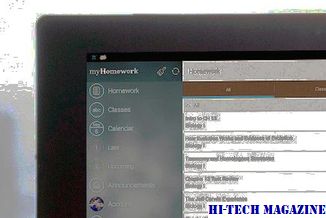
Tudod, hogy a Facebookon, a Twitteren vagy a LinkedIn-ben használt, hülye headshot? Igen, az emberek láthatják, ha e-mailben küldenek.
Könnyen láthatja az értesítéseket egy kézzel a nagyképernyős androidokon

Itt található, hogyan lehet könnyedén elérni az értesítéseket egy kézzel a nagyképernyős androidokon.







